'>

Dacă controlerul dvs. PS3 nu mai funcționează, vă recomandăm să cumpărați un nou controler (DualShock 4), mai degrabă decât o consolă nouă. Întrebarea dvs. acum poate fi dacă controlerul PS4 este compatibil cu consola PS3 și cum să conectați un nou controler la consola anterioară.
Sony anunțase că controlerul PS4 este compatibil cu consola PS3 la scurt timp după lansarea PS4. Dar a trebuit să vă conectați cu un cablu USB. Acum vă puteți conecta și fără fir. În acest articol, vă voi arăta cum să împerecheați controlerul PS4 la consola PS3 cu fir și fără fir.
NOTĂ : După ce conectați controlerul la consola PS3, unele funcții precum rumble și Sixaxis nu vor funcționa. Și unele jocuri nu sunt acceptate. Dacă nu doriți să cheltuiți bani pentru achiziționarea de noi controlere sau o consolă, este posibil să nu vă deranjeze acest lucru.Conectați controlerul PS4 la consola PS3 prin cablu
Este foarte simplu să conectați controlerul PS4 la consola PS3 prin cablu. Trebuie doar să pregătiți un cablu USB. Cablul USB ar trebui să poată fi conectat la controlerul PS4 și consola PS3 în același timp. A USB 2.0 A la USB Micro B. cablul este ceea ce veți avea nevoie.

Apoi conectați cablul la controler și consolă. Odată ce controlerul și consola sunt conectate, controlerul va fi asociat automat. O puteți verifica jucând jocuri cu controlerul PS4 pe consola PS3.
Conectați wireless controlerul PS4 la consola PS3
Dacă preferați să jucați jocuri fără fir, puteți alege să conectați controlerul PS4 la consolă prin Bluetooth.
Înainte de a începe, trebuie să vă asigurați că software-ul sistemului de pe PS3 are versiunea 4.6 sau o versiune ulterioară instalat sau controlerul PS4 nu poate fi conectat la PS3. Pentru a verifica versiunea software-ului sistemului, puteți accesa Setări > Setarile sistemului > Programul sistemului . Versiunea actuală a Sony lansată este 4.82. Dacă doriți, accesați site-ul lor web pentru a descărca cea mai recentă versiune: Descarcă aici .
Apoi urmați pașii de mai jos pentru a împerechea controlerul:
1) Conectați controlerul la consolă cu un cablu USB (un cablu USB 2.0 A la USB Micro B).
2) Porniți controlerul și consola.
3) În meniul XMB, accesați Setări > Setări accesorii .
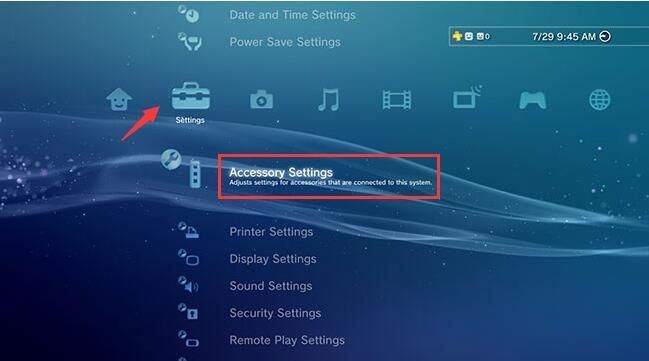
4) Selectați Gestionați dispozitivele Bluetooth .
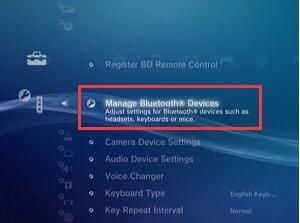
5) Dacă nu aveți un alt dispozitiv Bluetooth asociat, veți vedea mesajul: Dispozitivul Bluetooth nu a fost înregistrat. Doriți să îl înregistrați? În acest caz, evidențiați da și apăsați tasta X butonul de pe controler.
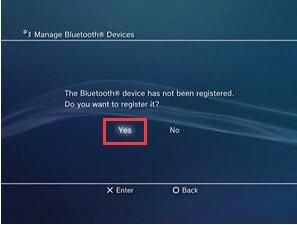
Dacă unele dispozitive Bluetooth au fost asociate, vi se va solicita să asociați un dispozitiv Bluetooth nou. A scoate in evidenta Înregistrați-vă acum dispozitivul și apăsați tasta X butonul de pe controler.
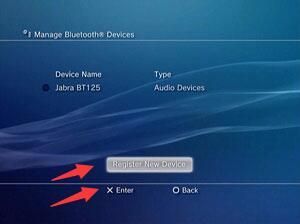
6) Evidențiați Începeți scanarea și apăsați tasta X , sistemul va scana dispozitivele bluetooth disponibile pentru a le asocia. Vă veți aștepta ca controlerul PS4 conectat să fie detectat.
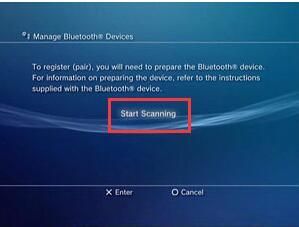
5) Deconectați controlerul PS4.
6) În timpul scanării, apăsați tasta $ butonul și Acțiune butonul de pe controlerul PS4 în același timp.
7) Când lumina controlerului clipește rapid, conectați din nou controlerul și selectați Controler wireless .
8) Când înregistrarea se încheie, deconectați din nou controlerul.
9) Verificați dacă puteți juca jocuri cu controler PS4 pe consola PS3.
Sper că sfaturile vă vor ajuta să conectați cu succes controlerul PS4 la consola PS3. Dacă aveți întrebări, vă rugăm să lăsați comentariile dvs. Mi-ar plăcea să aud de idei și sugestii.






